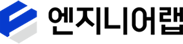인강 PC문제해결 [플레이어 오류] 한눈에 보는 플레이어 오류 관련 FAQ ① 플러그인
페이지 정보
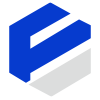
본문
1. '플러그인 불러오지 못했습니다 '메시지가 나와요-① Internet Explorer
플러그인을 불러오지 못했다고 나오는 문제는
백신 프로그램의 실시간 감시 기능, 또는 윈도우의 보안 설정에 의해 플레이어 실행이 원활하지 못해 발생합니다.
아래 방법을 확인해 주시기 바랍니다.
1. 백신프로그램의 실시간 감시 기능 off 후 재생 시도
PC트레이 아이콘에 실행중인 백신 프로그램에 마우스 우클릭 → 실시간 검사 항목 체크해제
※ 국산 백신이 아닌 외국 백신을 사용중인 경우, (norton, AVG, avast 등) 가급적 삭제 후 V3 또는 알약을 설치하여 이용해주시기 바랍니다.

2. 콜러스 플레이어 삭제 후 재설치
1) 플레이어 삭제하기 : 시작 > 제어판 > 프로그램 추가/제거
2) 플레이어 재설치(클릭) > 콜러스 플레이어 수동 설치하기

3. 관리자 권한으로 익스플로러를 실행하여 강의 실행
[C드라이브] > [Program Files(x86)] > [Internet Explorer] > [iexplore]우클릭 > [관리자 권한으로 실행]

2. '플러그인 불러오지 못했습니다 '메시지가 나와요-② 크롬 브라우저
플러그인을 불러오지 못했다고 나오는 문제는
백신 프로그램의 실시간 감시 기능 또는 윈도우의 보안 설정에 의해 플레이어 실행이 원활하지 못해 발생합니다.
특히 크롬 브라우저에서는 Kpollus agent 프로그램이 자동으로 실행되지 않아
발생하는 문제로 예상되오니 아래 방법으로 진행해 주시면 됩니다.
1. PC의 내컴퓨터 → C:\Program Files\KollusPlayer3 경로 접속
2. KollusAgent 우클릭 → 바탕화면에 바로가기 생성 및 시작메뉴 고정
3. 바탕화면의 KollusAgent 마우스 우클릭 → 관리자 권한으로 실행
4. 바탕화면 우측 하단의 트레이 아이콘 중 콜러스 트레이 아이콘이 실행되었는지 확인 후 재생 시도
혹여 [adblock]이라는 프로그램을 이용 중 이라면 확장 프로그램을 중지시키거나 삭제 후 이용해주셔야 정상 재생이 가능합니다.
※ [adblock] 설정 해제 방법
1) 크롬 실행 → 우측 상단 메뉴 → 도구 더보기 → 확장 프로그램 선택
2) adblock [사용 설정됨] 체크박스 해제
- 이전글[재생 오류] 한눈에 보는 재생 오류 관련 FAQ ① 스트리밍 23.06.01
- 다음글[플레이어 오류] 한눈에 보는 플레이어 오류 관련 FAQ ③ 각종오류 23.06.01